命名虚拟机。
四、修改处理器配置
(根据自己需要,以下仅是我个人的配置设置)
处理器数量设置为2,每个处理器的内核数量设置为2
内存我的电脑是8G,分了4G给虚拟机。
默认选择网络类型为使用网络地址转换(NAT),默认选择I/0控制器类型为LSI Logic(推荐)。
五、创建虚拟磁盘
首先,选择磁盘类型。
这里划重点,如果磁盘类型选错会导致后面出现无法识别到分配的磁盘的情况!根据实际选择,不知道就选SATA,选错了也没关系,回来教你怎么改。
首次装错可以根据这篇文章修改:VMware安装RHEL找不到磁盘 。
这边我给20G的磁盘容量。
六、开启虚拟机
准备安装RHEL9系统。
启动虚拟机,进入系统初始化的界面,点击回车。
七、安装RHEL9.0
选择系统语言为English,后面可以再添加其他支持语言。
添加中文作为支持语言后,选择Installation Destination(安装目的地)。
选中我们划分的20GB的磁盘空间,选择Custom(自定义)。
这里有些同学会出现找不到磁盘的情况,可以参考我之前的文章:VMware安装RHEL找不到磁盘,里面有详细解答。
根据需要我们来划分磁盘,选择scheme为 LVM 后,点击 Click here to create them automatically,会自动生成初始分区。
在这里,其实有LVM分区和标准分区(Standard Partition)两种分区方法,两者的不同点可以参考我之前的文章:RHEL分区LVM和Standard_Partition的区别
在这里,我将SYSTEM调整为10GB,并新增了/home、/var、/data三处分区,点击”+”和”-“号可以对分区进行增删。
分配磁盘完成点击done,弹窗点击Accept Changes(接受修改)。
最后的话
最近很多小伙伴找我要Linux学习资料,于是我翻箱倒柜,整理了一些优质资源,涵盖视频、电子书、PPT等共享给大家!
资料预览
给大家整理的视频资料:
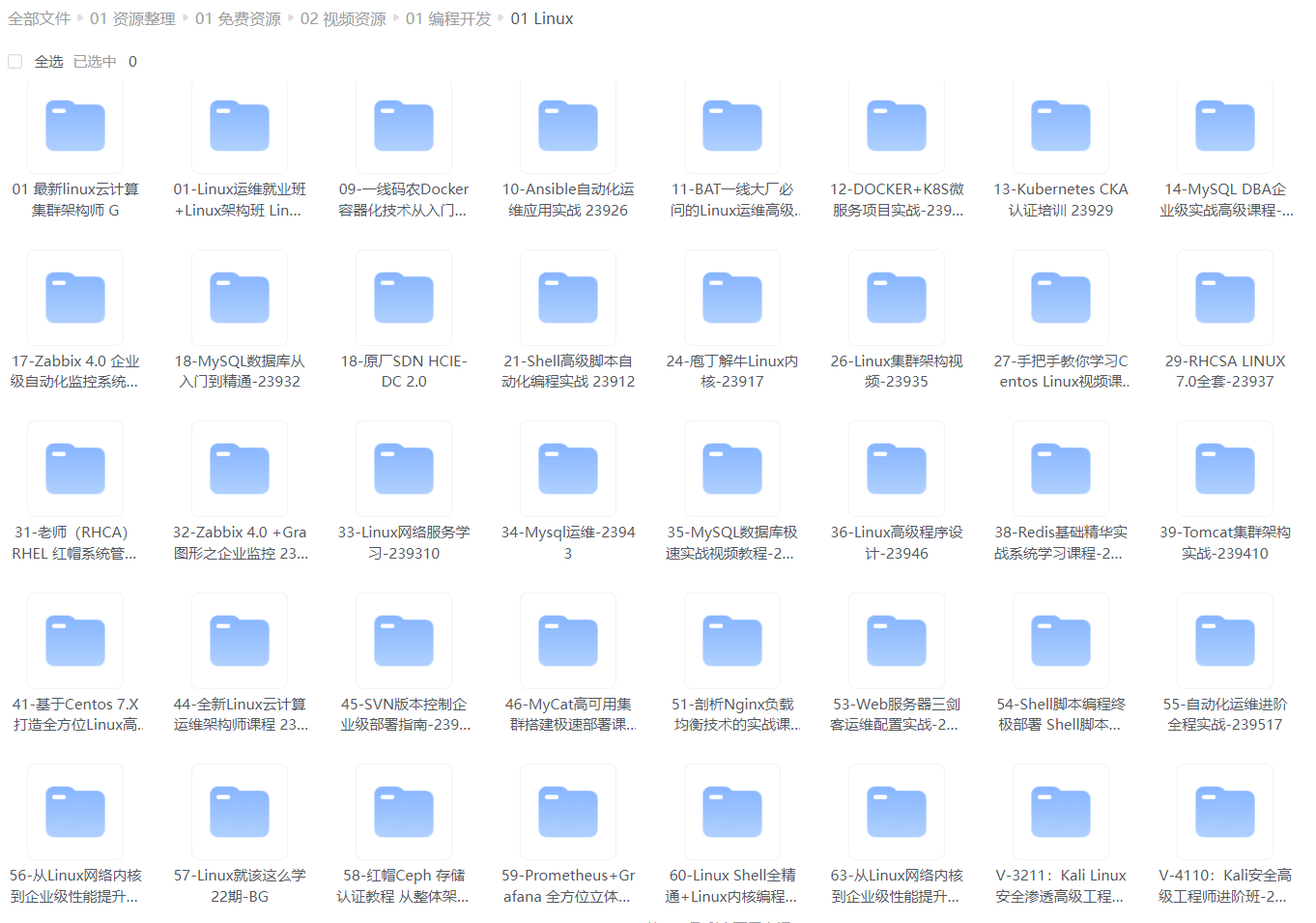
给大家整理的电子书资料:
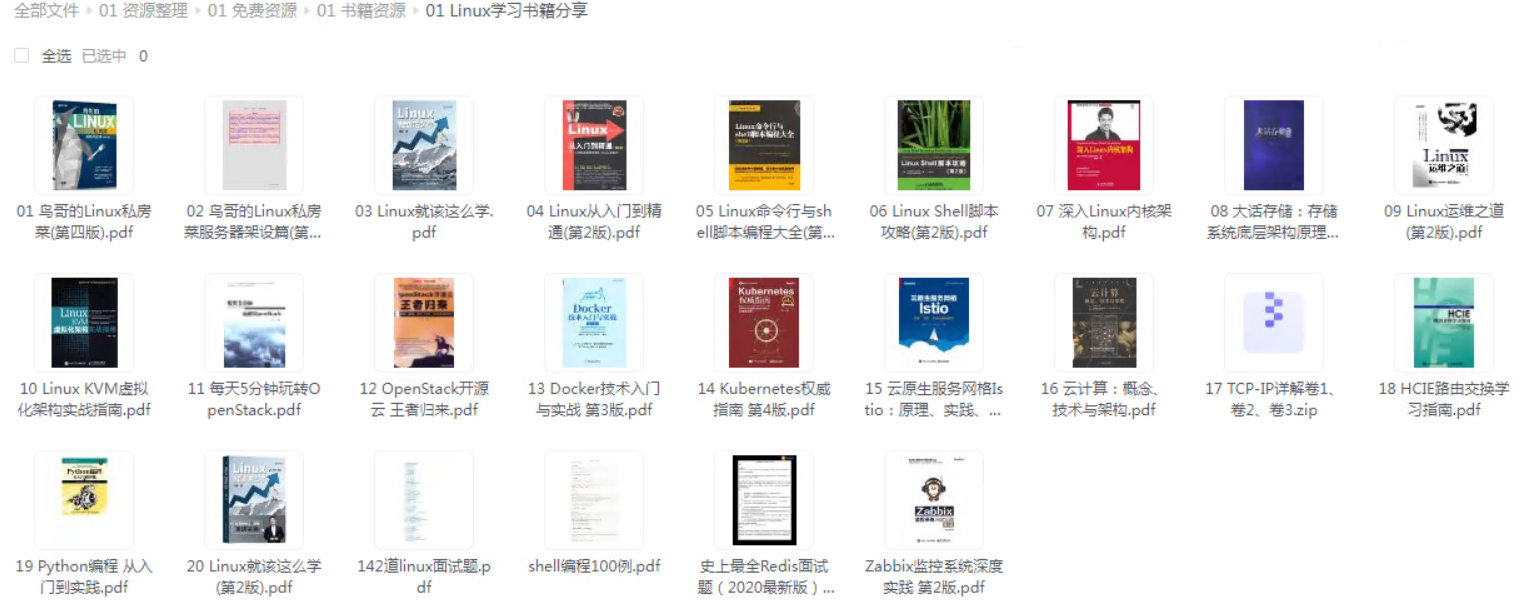
如果本文对你有帮助,欢迎点赞、收藏、转发给朋友,让我有持续创作的动力!
加入社区》https://bbs.youkuaiyun.com/forums/4304bb5a486d4c3ab8389e65ecb71ac0
[外链图片转存中…(img-IJBoefJN-1725741584494)]
如果本文对你有帮助,欢迎点赞、收藏、转发给朋友,让我有持续创作的动力!
加入社区》https://bbs.youkuaiyun.com/forums/4304bb5a486d4c3ab8389e65ecb71ac0







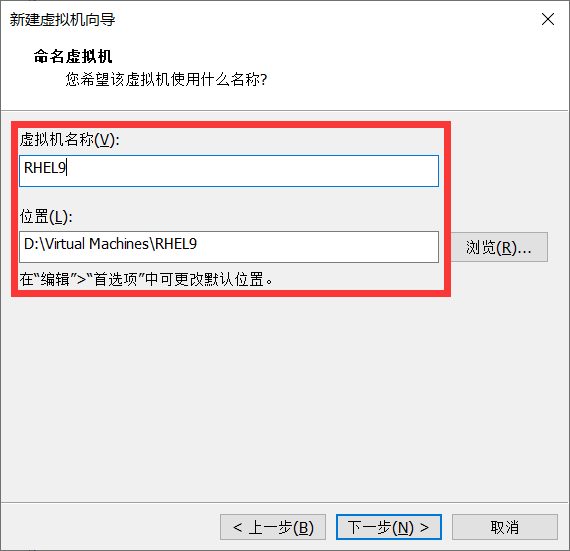




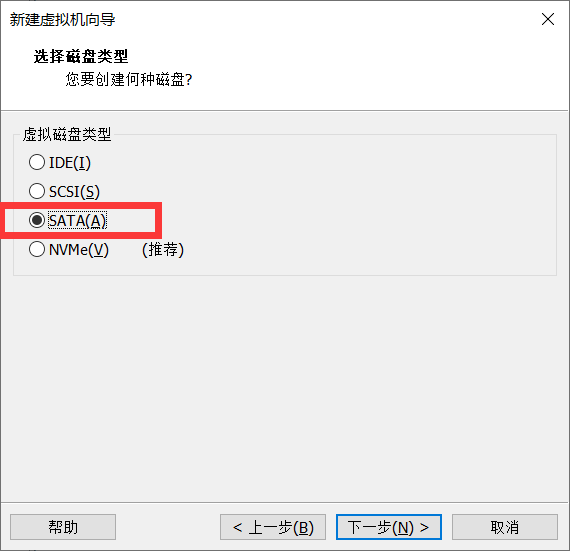

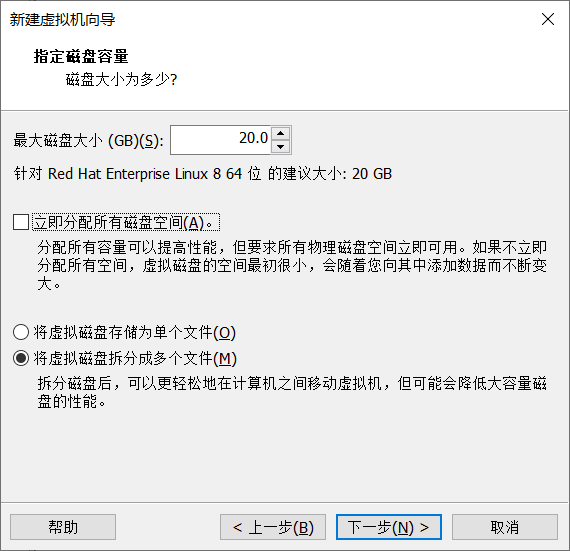
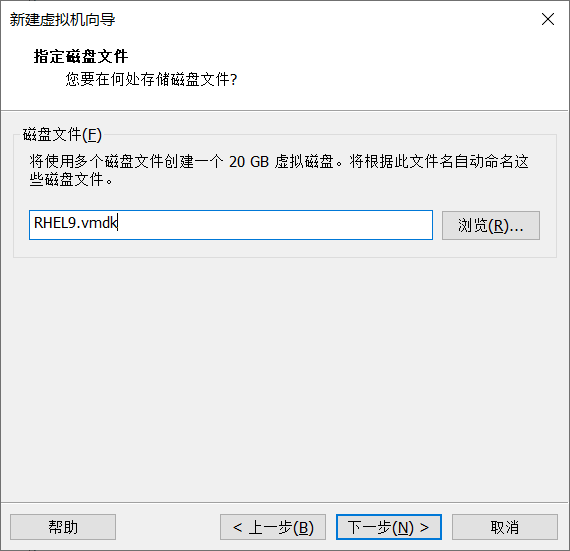
























 1107
1107

 被折叠的 条评论
为什么被折叠?
被折叠的 条评论
为什么被折叠?








